Выполните разрез модели, чтобы отобразить вид в половину, в одну или в три четверти.
Новые возможности версий 2019.2, 2024
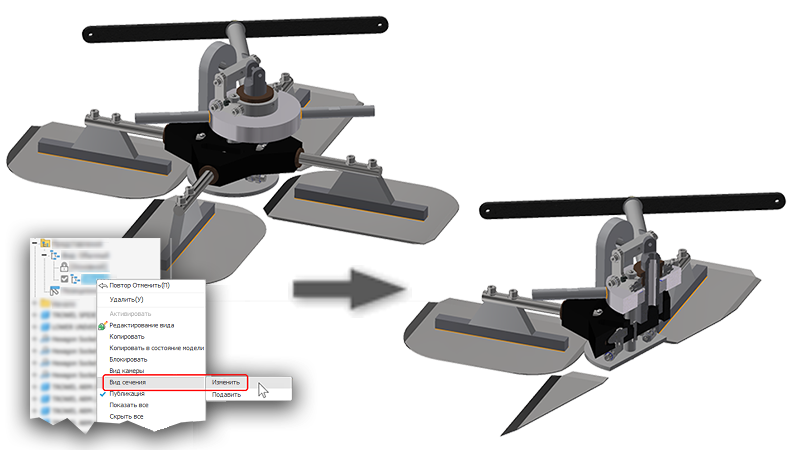
Выполните разрез модели, чтобы отобразить поперечное сечение или вид внутренней части без изменения геометрии. Используйте эту функцию в деталях или сборках.
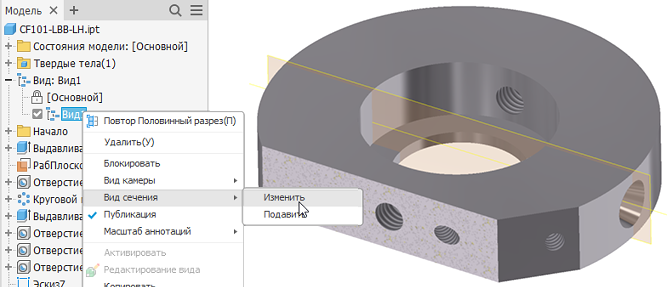
Параметры сечения хранятся в видовом представлении. Создайте именованный вид для каждого необходимого сечения.
Панель инструментов «Сечение»
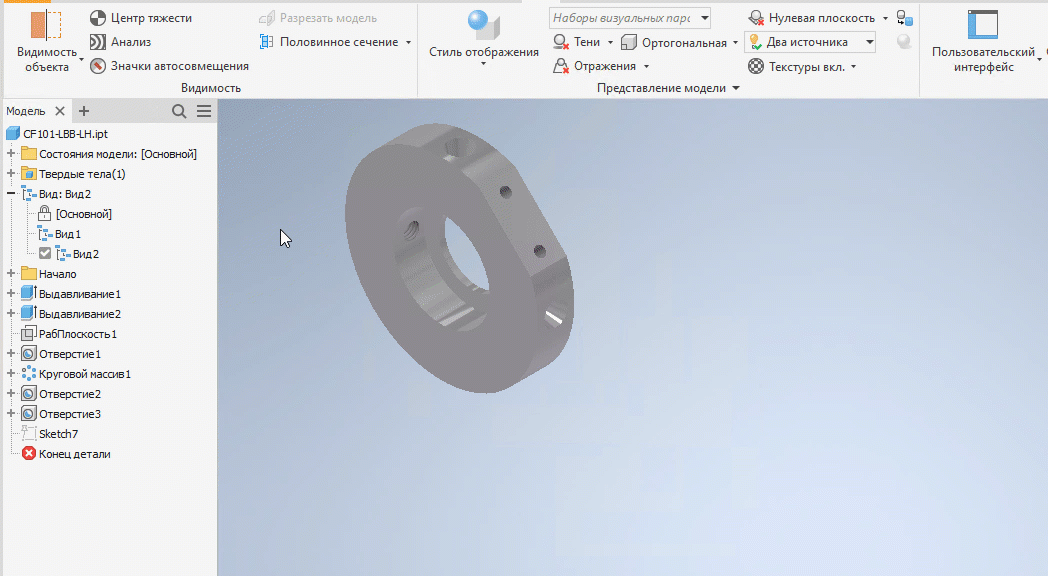
Мини-панель инструментов «Сечение» обеспечивает доступ к указанным ниже функциям.
- Команду Обратить можно использовать для инвертирования нормали секущей плоскости, чтобы показать разрез в противоположном направлении.
- Элемент управления Секущая плоскость предоставляет варианты Переместить и Повернуть, которые можно использовать для получения нужной секущей плоскости.
- Элемент управления Значение позволяет задать расстояние при перемещении секущей плоскости и угол при ее повороте.
- Параметр Предварительный просмотр наконечника позволяет включить или отключить предварительный просмотр.
Создание половинного сечения
- Откройте вкладку «Вид»
 панель «Представление модели»
панель «Представление модели»  «Половинное сечение»
«Половинное сечение»  .
.
- Выберите плоскость или плоскую грань в качестве секущей плоскости.
- При необходимости щелкните правой кнопкой мыши и выберите «Обратить», чтобы изменить направление сечения, или используйте инструменты отображения.
- Перетащите плоскость или введите значение в поле, чтобы изменить положение.
- Щелкните "Далее".
- Щелкните правой кнопкой мыши, затем выберите:
- "ОК", чтобы применить сечение.
- «Обратить», чтобы изменить направление сечения.
Создание сечения в одну или три четверти
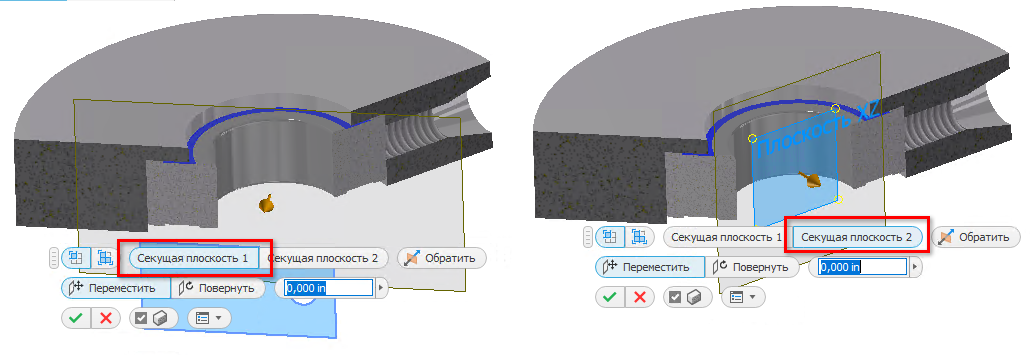
- Откройте вкладку «Вид»
 панель «Представление модели», а затем выберите тип сечения.
панель «Представление модели», а затем выберите тип сечения.
- Сечение в одну четверть

- Сечение в три четверти

- Сечение в одну четверть
- Выберите плоскость или плоскую грань в качестве первой секущей плоскости.
- При необходимости смените направление сечения, выбрав "Обратить" из контекстного меню.
- Перетащите плоскость или введите значение в поле, чтобы изменить положение.
- Щелкните правой кнопкой мыши в рабочей области и нажмите «Продолжить».
- Выберите плоскость или плоскую грань в качестве второй секущей плоскости.
- При необходимости смените направление сечения, выбрав "Обратить" из контекстного меню.
- Перетащите плоскость или введите значение в поле, чтобы изменить положение.
- Щелкните правой кнопкой мыши, затем выберите:
- "ОК", чтобы применить сечение.
- "Обратить", чтобы изменить направление сечения.
- «Сечение в три четверти», чтобы изменить тип сечения.
Прим.: В Inventor компоненты, созданные из Библиотеки компонентов, не разрезаются по умолчанию. Установите флажок «Разрезать все детали» на вкладке «Сборка» в диалоговом окне «Параметры приложения» для разрезки деталей из Библиотеки компонентов. Откройте вкладку «Инструменты» панель «Параметры»
панель «Параметры»  «Параметры приложения», чтобы получить доступ к параметрам приложения.
«Параметры приложения», чтобы получить доступ к параметрам приложения.
Редактирование или подавление сечения
- В обозревателе модели щелкните правой кнопкой мыши видовое представление, содержащее сечение, которое требуется изменить, и выберите Сечение > Редактировать.
Прим.: Вы также можете подавить сечение.
- С помощью инструментов в рабочей области измените определение сечения.
- Нажмите кнопку «ОК», чтобы применить изменения к виду.
Удаление сечения
- Активируйте видовое представление, содержащее сечение, которое требуется удалить.
- Откройте вкладку «Вид»
 панель «Представление модели»
панель «Представление модели»  «Удалить сечение»
«Удалить сечение»  . Происходит возврат к обычному виду модели.
. Происходит возврат к обычному виду модели.
Ограничивающее сечение
Видимость заглушек по умолчанию устанавливается таким образом, чтобы они отображались для рассеченных геометрических объектов, если деталей 500 или меньше. Если деталей больше 500, заглушки не будут отображаться. Изменить значение параметра можно, установив или сняв соответствующий флажок на мини-панели инструментов.
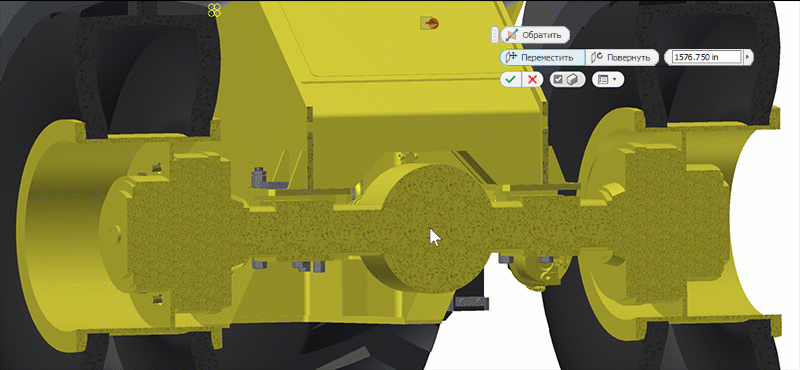
Изменение сечения, ограничивающего текстуру плоскости
Используйте собственное изображение текстуры для ограничивающей текстуры или цвета плоскости. Ограничивающие изображения текстуры плоскости масштабируются для каждой детали в сборке.
- Используйте любой редактор изображений для создания изображения текстуры или цвета. Оно должно быть в формате BMP. Сохраните изображение в папке на диске.
- В Inventor откройте вкладку «Инструменты»
 панель «Параметры»
панель «Параметры»  «Параметры приложения»
«Параметры приложения»  вкладку «Цвет».
вкладку «Цвет».
- В раскрывающемся списке «Сечение текстур твердых тел» выберите растровое изображение.
- Нажмите кнопку «Обзор файлов», а затем найдите и выберите изображение текстуры, которое требуется использовать.
Управление размером шага колесика прокрутки
Можно задать значение приращения, которое будет использоваться при прокрутке во время использования команды сечения. Для операции перемещения используются линейные единицы измерения, для поворота — градусы.
- Запустите команду «Сечение».
- Щелкните правой кнопкой мыши на экране и выберите в контекстном меню «Виртуальное перемещение»
 «Размер шага прокрутки».
«Размер шага прокрутки».
- В диалоговом окне укажите значение расстояния, которое будет использоваться при прокрутке колесика.
- Щелкните зеленую галочку, чтобы закрыть диалоговое окно. При последующей прокрутке колесика мыши будет использоваться заданное значение.